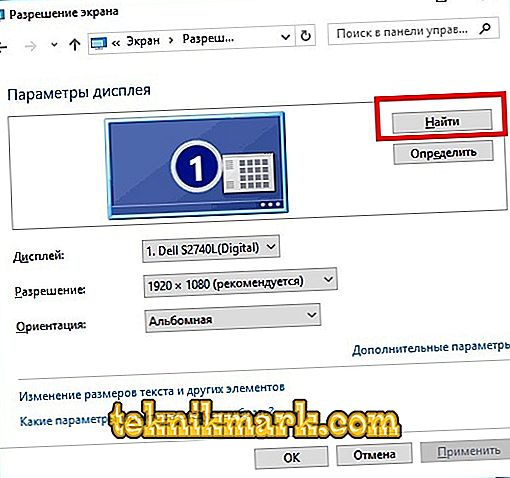På arbejdspladsen må mange overveje behovet for at formidle information til et masse publikum. Lærere, ledere, marketingfolk, videnskabsmænd i den moderne teknologis alder udfører deres rapporter ved hjælp af multimediematerialer på storskærmen ved hjælp af en projektor. Og situationen er meget ubehagelig, når forelæsningen skal begynde, og udstyret er ikke forbundet. Årsagerne og løsningerne til problemet er normalt meget enkle, det er nok at vide, hvad man skal gøre, hvis computeren eller den bærbare computer ikke ser projektoren.

Der er to grundlæggende punkter:
- Situationen opstod for første gang, når du tilslutter en ny projektor.
- Problemet opstod pludselig, alt fungerede før.
I det første tilfælde er årsagen højst sandsynligt i forbindelse med udstyrets forkerte forbindelse. I andet tilfælde opstod situationen på grund af nogle ændringer i computerens miljø.
Korrigere problemet med at forbinde projektoren til computeren
Hvis du har tilsluttet en ny projektor, og du ser påskriften "nej signal", betyder det at du gjorde noget forkert. Vær opmærksom på følgende punkter:
- Forbindelsens rækkefølge. Først skal du tilslutte enheden, og tænd derefter computeren eller den bærbare computer. Forbindelsen selv er normalt lavet via en VGA-stik eller et HDMI-kabel, hvilket giver et klarere billede. Der er projektorer, der arbejder via WI-FI og trådløst med specielle sensorer til enheden og computeren. I alle disse tilfælde skal du læse udstyrsanvisningen og sørge for, at du gør alt korrekt og i den rigtige rækkefølge.

Hvis der ikke er noget signal fra projektoren, og din computer ikke kan se det, genstart systemet, måske kan det bare ikke genkende den nye enhed.
- Korrektheden af indstillingerne. Hvis du tilslutter til systemenheden, og skærmen er den eneste skærm, kan der være et problem med den installerede skærmopløsning. Det er nødvendigt at forudindstille de værdier, der understøttes af din projektormodel. Du kan lære dem fra instruktionerne eller på boksen.
Hvis den bærbare computer ikke ser projektoren, og der ikke er noget signal fra det, skal du følge disse trin:
- Gå til Kontrolpanel i indstillingerne på skærmen. Eller højreklik på skrivebordet og vælg "Skærmopløsning".
- Indstil de ønskede parametre. Der er også et "Find" -element til systemet for at søge efter en anden skærm, i dit tilfælde en skærm.
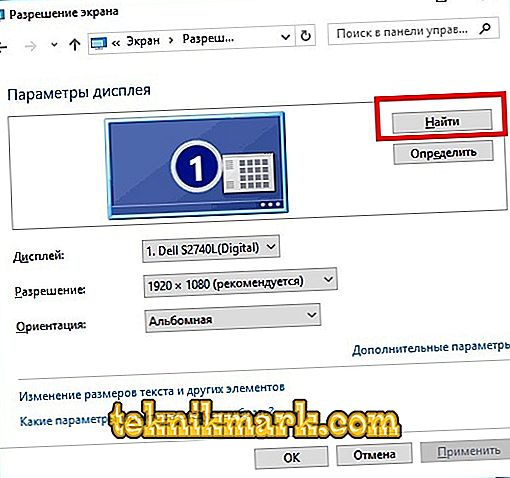
- I afsnittet "Screen" i kontrolpanelet kan du vælge "Connect to the projector", så får du fire displayindstillinger.
Kontroller, om displaytilstanden er konfigureret korrekt:
- Kun computer - Data vises kun på en computer eller en bærbar skærm.
- Duplicate - billedet er det samme på begge skærme.
- Udvid - en del af arbejdsområdet vil kun være synligt for dig og en del - til dig og publikum.
- Kun projektor - billedet vises kun for seerne.
Sørg for, at du ikke har valgt den første tilstand. Korrekt, og det vil fungere.
Systemproblemer
Nogle gange sker det, at den bærbare computer holder op med at se projektoren pludselig, selv om der ikke var nogen problemer før. Hvis dette sker, efter at du har geninstalleret operativsystemet, kan der være et problem med en eller anden driver. Gå til "Enhedshåndtering" og se på listen til din projektor. Problemudstyr er fremhævet med et gult udråbstegn.
Hvis systemet ikke er blevet geninstalleret, skal du køre antivirjekontrollen. Drivere kan være nedbrudt på grund af malware. Efter behandling, download de nødvendige drivere fra den officielle udvikler site.

Downloadede drivere installeres normalt automatisk, men du kan gøre det manuelt via "Enhedshåndtering". Højreklik på uidentificeret hardware og vælg "Update Driver" ved at vælge "Manual" -metoden og angive placeringen af de downloadede installationsfiler. Nogle gange skal du fjerne den gamle driver for at kunne installere en ny.
Alligevel er årsagen til, at computeren ikke ser projektoren, liggende på overfladen og skyldes simpel uopmærksomhed ved tilslutning. Moderne udstyr er skabt med den mest enkle kontrol- og forbindelsesmetode. Læs omhyggeligt ovenstående tips, de vil helt sikkert finde en løsning på problemet.